時間:2017-07-04 來源:互聯網 瀏覽量:
今天給大家帶來網絡人遠程控製軟件怎樣實現一次安裝全程無憂?,網絡人遠程控製軟件實現一次安裝全程無憂的方法有哪些?,讓您輕鬆解決問題。
網絡人遠程控製軟件如何一次安裝全程無憂?安裝網絡人遠程控製軟件時怎麼樣才能盡量減少接觸被控端的次數,達到一次安裝全程無憂的效果。具體方法如下:
1網絡人遠程控製軟件如何實現一次安裝全程無憂?許多人安裝網絡人遠程控製軟件,總會希望能盡量減少與別控端的接觸,達到一次安裝設置成功,以後就不用再動手。當然用戶總會因為各種各樣的問題,比如更換試用賬號,沒有注意權限問題設置不成功,設置時遺漏等問題而不得不重新登錄設置等。網絡人教你如何實現一次安裝全程無憂。
2第一,準備好最新版網絡人控製軟件旗艦版或者是企業版,可以百度網絡人,直接到其官網下載最新版本的軟件,軟件壓縮包裏包含控製端與被控端,如下圖一所示:
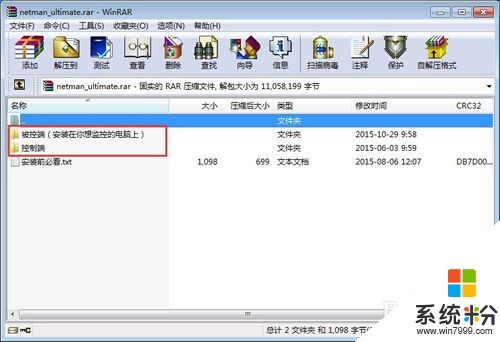 3
3第二,將網絡人遠程控製軟件被控端解壓的到你想控製的電腦,選中該被控端安裝程序,右鍵-獲取管理員權限(或者是以管理員身份運行),這樣做的目的是防止因無法獲取電腦權限而無法寫入服務。
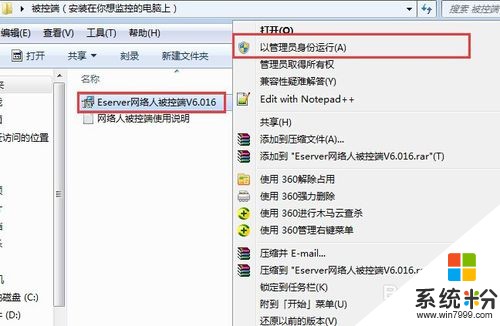 4
4第三,安裝時默認的安裝目錄是,你可以選擇保持默認目錄安裝,或者是選擇一個更為隱蔽的目錄安裝。
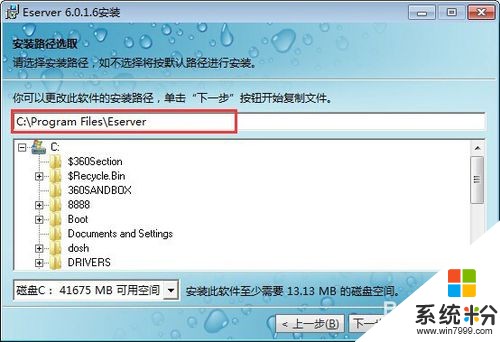 5
5第四,在桌麵選中網絡人遠程控製軟件被控端,右鍵-以管理員身份運行(同樣是防止因無法獲取電腦權限而無法寫入服務),輸入網絡人賬號,登錄成功。
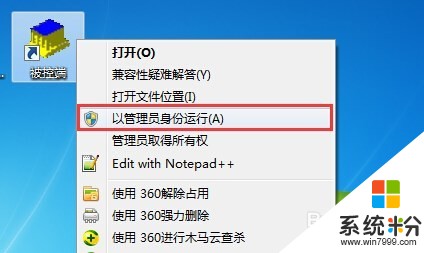 6
6第五,點擊係統設置,在運行選項處勾選以服務方式實現自啟動,一直到自動登錄四項,如下圖所示,然後到權限設置處,確認所有權限已經勾選。點擊應用,然後確定即可。
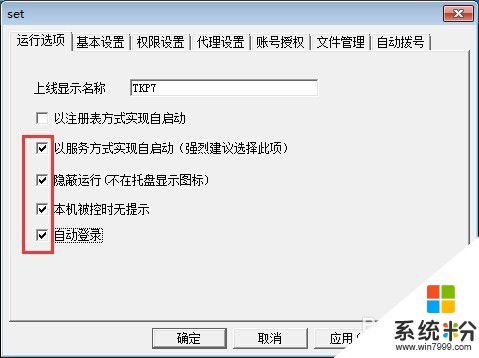
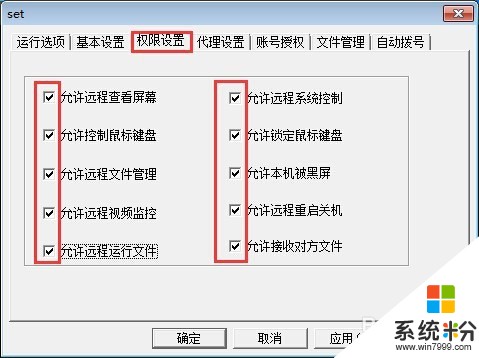 7
7第六,在登錄界麵office server處,右鍵-exit退出軟件。
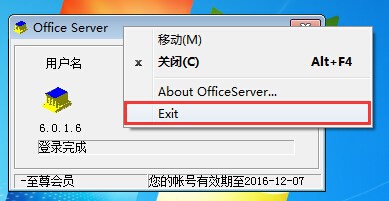 8
8第七,點擊開始,輸入services.msc,打開服務,找到網絡人旗艦企業版的netoffice服務,右鍵netoffice服務,選擇屬性,查看服務可執行文件的路徑是否是被控端安裝路徑,是的話說明網絡人遠程控製軟件被控端已經成功寫入服務。此時重啟被控端電腦,網絡人被控端就會以服務方式自動運行,並登陸賬號。
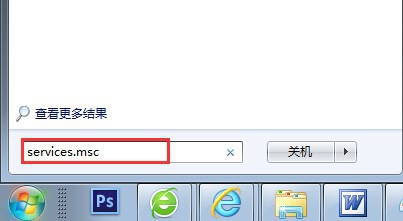
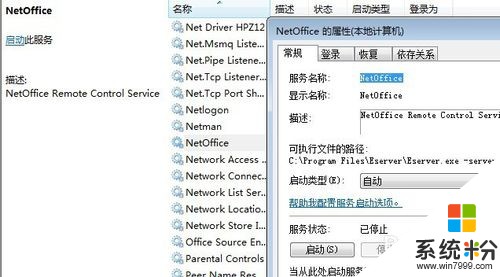 9
9第八,如果不想重啟被控端電腦,可以點擊netoffice服務,選擇啟動此服務,也可以達到以服務方式自動運行被控端,並登陸賬號效果。
以上就是網絡人遠程控製軟件怎樣實現一次安裝全程無憂?,網絡人遠程控製軟件實現一次安裝全程無憂的方法有哪些?教程,希望本文中能幫您解決問題。